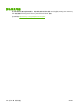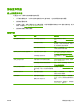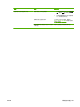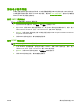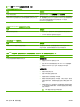HP LaserJet M9040/M9050 MFP-User Guide
解决网络连接问题
如果 MFP 与网络的通信出现问题,请用此部分中的信息加以解决。
解决网络打印问题
注: HP 建议您使用 MFP CD 安装和设置网络上的 MFP。
●
确保将网络电缆牢固插入格式化板 RJ45 连接器。
●
确保格式化板 RJ45 连接器上的链接 LED 亮起并闪烁。
●
确保 I/O 卡准备就绪。打印配置页(请参阅
第 144 页的信息页)。如果安装了 HP Jetdirect 打印服
务器,则打印配置页时还会打印第二页,其中包含网络设置和状态。
注: HP Jetdirect 打印服务器支持各种网络协议(TCP/IP、IPX/SPX、Novell NetWare、
AppleTalk 和 DCL/LLC)。确保协议和网络参数设置正确。
在 HP Jetdirect 配置页上,验证协议的下列项:
◦
在“HP Jetdirect 配置”下,状态为“I/O 卡就绪”。
◦
协议状态为 "Ready"(就绪)。
◦
有 IP 地址列出。
◦
配置方法(配置人:)正确列出。如果无法确定哪一方法正确,请咨询网络管理员。
●
尝试从另一台计算机打印作业。
●
要验证 MFP 是否能用于一台计算机,可使用并行电缆将其直接连到该计算机上。您必须重新安装
打印软件。从以前可正确打印的程序打印一个文档。如果可以打印,则网络可能有问题。
●
请与网络管理员联系以寻求帮助。
验证网络间的通信
如果 HP Jetdirect 配置页显示 MFP IP 地址,可使用此步骤验证您是否可以通过网络与 MFP 进行通信。
1.
Windows:单击开始,单击运行,然后键入 cmd。MS-DOS 命令提示符出现。
- 或 -
Mac:单击 Applications(应用程序),单击 Utilities(实用程序),然后打开 Terminal(终端)
应用程序。终端窗口打开。
2.
键入 ping ,后跟 IP 地址。例如,键入 ping XXX.XXX.XXX.XXX ,其
中“XXX.XXX.XXX.XXX”是 HP Jetdirect 配置页上显示的 IPv4 地址。如果 MFP 正在通过网络进
行通信,得到的响应将是来自 MFP 的回应列表。
3.
用地址解析协议 (arp -a) 命令验证 IP 地址并非网络上的重复地址。在提示符下,键入 arp -a。找到
列表中的 IP 地址,并将其物理地址与硬件地址进行比较(硬件地址在“HP Jetdirect 配置”部分
的 HP Jetdirect 配置页中列出)。如果两个地址匹配,则所有网络通信都是有效的。
4.
如果不能验证 MFP 是否正在通过网络进行通信,请与网络管理员联系。
224
第 12 章 解决问题
ZHCN